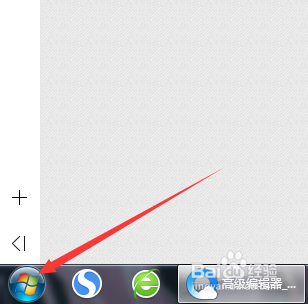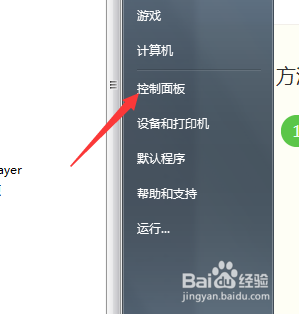win10如何开启保存任务栏缩略图预览功能
1、win10如何开启保存任务栏缩略图预览功能,win10小图标点开下,如图。
2、win10小图标点开下后,我们就直接触摸开【控制面板】,如图。
3、触摸开【控制面板】之后,我们接着来点碰开【系统】,如图。
4、点碰开【系统】后,我们接着就需要点开下【高级系统设置】,如图。
5、点开下【高级系统设置】后,我们接着点开【设置】,如图。
6、点开【设置】之后,【保存任务栏缩略图预览】功能没开启,如图。
7、【保存任务栏缩略图预览】功能没开启,那么,我们就要开下,如图。
声明:本网站引用、摘录或转载内容仅供网站访问者交流或参考,不代表本站立场,如存在版权或非法内容,请联系站长删除,联系邮箱:site.kefu@qq.com。
阅读量:45
阅读量:86
阅读量:51
阅读量:67
阅读量:35